פרסומת
Thunderbird הוא לקוח הדוא"ל השולחני של מוזילה. זה בחינם, זה קוד פתוח, והוא תומך בתוספות. עם זאת, בגרסת ברירת המחדל שלה מדובר בסך הכל בלקוח שולחני אחר.
מה שבאמת מפיח חיים לת'אנדרבירד הוא היכולת שלה להתאים אישית עם ערכות נושא, תוספים ותוספים. האם הרעם שלך מוכן למהפך בהתאמה אישית?
כברירת מחדל, Thunderbird לא מגיע עם לוח שנה. למרבה המזל קל לשלב לוח שנה מלא. להלן 2 הרחבות להוסיף לוח שנה ומנהל משימות מלא לת'אנדרבירד ו -3 כדי לעשות בו שימוש.
תוכלו למצוא מאמרים רבים נוספים כיצד להשתמש והתאמה אישית הטובה ביותר של Thunderbird בתחתית מאמר זה.
עם ברק אתה יכול לשדרג את Thunderbird בקלות ולהפוך למנהל המשימות של שולחן העבודה שלך. לאחר התקנתם תוכלו לראות שני כפתורים חדשים זעירים ממש מימין לשורת הלשוניות: האחד פותח כרטיסייה חדשה עבור לוח השנה שלכם, והשני כרטיסייה עבור המשימות שלכם.

ברגע שאתה לוחץ על הכרטיסייה לוח השנה, אתה נכנס לעולם חדש. בסרגל הצד השמאלי אתה רואה את החודש הנוכחי ואת רשימת היומנים שלך. לחץ על> קובץ > חדש > לוח שנה ... בסרגל הכלים של Thunderbird כדי ליצור סריקה חדשה. אתה יכול להוסיף מספר לוחות שנה ולקוד אותם.
בצד ימין לוח השנה שלך בתצוגת יום, שבוע, רב שבוע או חודש (ברירת מחדל), כאשר כל האירועים הקרובים מופיעים בראשו. דרך התפריט בצד שמאל למעלה תוכלו להחליף את רשימת האירועים הקרובים כדי להציג את האירועים, האירועים של היום במהלך 7, 14 או 31 הימים הבאים, אירועים בחודש קלנדרי זה, כל האירועים העתידיים או היום שנבחר. אתה יכול גם לחפש באירועים שלך.
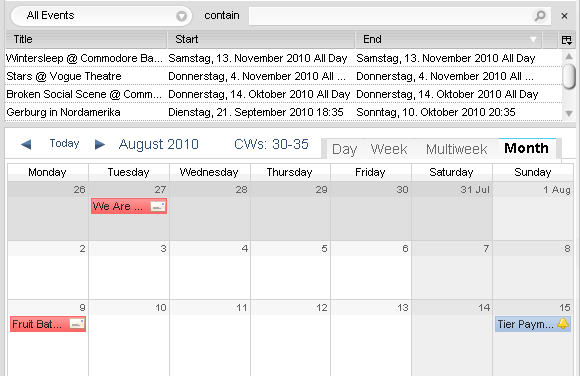
אני לא אכנס לפרטים לגבי תכונות המשימה, אבל זה קל לשימוש באותה מידה, כך שאני בטוח שתוכל להבין זאת.
תוסף זה מוסיף קבוצה של לחצני לוח שנה חדשים ל- Thunderbird. כפתורים אלה שימושיים בטירוף מכיוון שאתה יכול כעת לצרף באופן אוטומטי תוכן דוא"ל לאירועים. זה יועיל, לדוגמה, אם אתה מוזמן למסיבה והדוא"ל מכיל הנחיות הגעה לשם. לא רק שתזכרו את האירוע, גם אינכם חייבים לחפש אחר הדוא"ל כדי לאחזר פרטים משמעותיים.
לאחר התקנת התוסף, לחץ באמצעות לחצן העכבר הימני על שטח פתוח בסרגל הכלים Thunderbird ובחר> התאמה אישית מהתפריט. זה פותח את ה-> התאם אישית את סרגל הכלים חלון. בחלון זה מצא את הכפתורים המוצגים למטה וגרור אותם לביתם החדש בסרגל הכלים. לחץ על> בוצע וזה מה שאתה.

ה> אירוע ... כפתור הופך לזמין כשאתה בוחר דוא"ל. תוכן האימייל יוטען אוטומטית באירוע> תיאור כשתלחץ על> אירוע ... כפתור. ה> משימה ... כפתור עובד באותה צורה. הכפתורים האחרים פשוט נותנים לך גישה מהירה להוסיף אירוע או משימה חדשים. לחצני לוח השנה והמשימה אינם מיותרים, אך אתה עשוי למצוא אותם שימושיים בכל מקרה.
אם לא תטרח לך להגדיר תוסף ואם אתה כבר משתמש ביומן Google, תשמח על הפיתרון הפשוט הזה. מה שהוא עושה זה להוסיף לחצן סרגל הכלים ל- Thunderbird שפותח את לוח השנה של Google בכרטיסייה נפרדת בתוך Thunderbird.
הוסף את הכפתור החדש דרך התאם אישית את סרגל הכלים חלון ותיהנו!
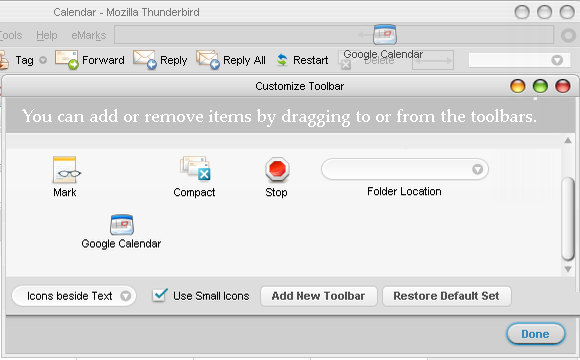
אתה יכול למעשה להריץ את לוח השנה של גוגל ישירות מ- Thunderbird באמצעות ברק. זה יחסוך לך את כניסה של Google בכל פעם שתרצה לגשת ליומן שלך. עיין במאמר שלי כיצד לשלב את לוח השנה של גוגל בתוך רעם כיצד לשלב את לוח השנה של גוגל בתוך רעםאתה משתמש בת'אנדרבירד ויומן Google ואתה תוהה כיצד תוכל לאחד את השניים? אנו מראים לך כיצד לשלב באופן מלא את לוח השנה של Google עם Thunderbird. קרא עוד לקבלת הוראות התקנה. זה קל ועובד כמו קסם!
האם אתה תמיד שוכח את ימי ההולדת של האנשים? האם ידעת שאתה יכול להוסיף פרטים אישיים, כמו ימי הולדת לספר הכתובות שלך בת'אנדרבירד? אם עשית זאת או אם אתה מחפש פתרון תזכורת קל לימי הולדת הקרובים, עליך לנסות את ThunderBirthDay.
ראשית, פתח את פנקס הכתובות שלך, עבר את אנשי הקשר שלך, פתח אותם בלחיצה כפולה והוסף את ימי הולדתם ב-> פרטי כרטיסייה.
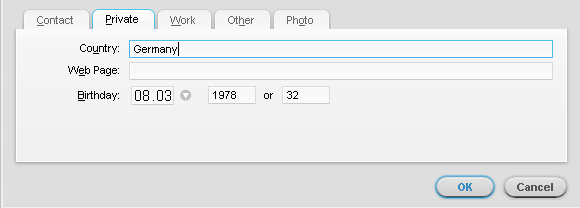
מכיוון ש- ThunderBirthDay מוסיף אירועים ליומן, זה דורש ברק. בסיום זה, התקן את התוסף ThunderBirthDay. תוסף זה עובד רק עם לוח שנה משלו.
- לחץ על> קובץ > חדש > לוח שנה ... בסרגל הכלים Thunderbird.
- בחר> על המחשב שלילחץ על> הבא.
- בחר> יום הולדת מתוך פנקס הכתובות של Thunderbird.
- בחר בספרי הכתובות שבהם אתה משתמש מהתפריט הנפתח.
- לחץ על> הבא אל> שם ו> צבע קוד את לוח השנה החדש.
- לחץ על> הבא שוב ולבסוף לחץ על> סיים.
עם סיומת זו מוכנסת ציר זמן מעל סרגל המצב ב- Thunderbird. הוא מציג אירועים שעולים במהלך השעות או הימים הקרובים. כשאתה מרחף עם העכבר מעליו אתה יכול להגדיל ולהתרחק באמצעות גלגל העכבר.
הקו האדום האנכי מציין את היום והשעה הנוכחיים, בעוד שכל שאר הערכים הם אירועים מהיומנים שלך. לרוע המזל, לא מוצגים פרטי אירוע. עם זאת, באפשרותך לפתוח את ה- ערוך אירוע על ידי לחיצה כפולה על הערך שלו בציר הזמן.
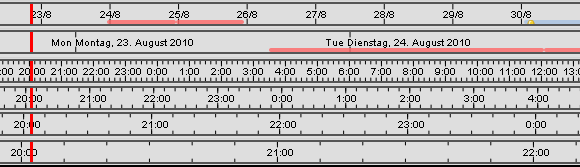
אין ספור מאמרים נכתבו על Thunderbird ב- MakeUseOf. להלן כמה מהמועדפים שלי:
- כיצד להגדיר Mozilla Thunderbird לשלוח דוא"ל המוני כיצד להגדיר Mozilla Thunderbird לשלוח דוא"ל המוני קרא עוד מאת סאיקאת
- גש ללקוח Thunderbird המותאם אישית שלך בכל מחשב ברחבי העולם גש ללקוח Thunderbird המותאם אישית שלך בכל מחשב ברחבי העולם קרא עוד מאת ג'ק
- סנכרן את אנשי הקשר שלך, לוח השנה ו- RSS ב- Thunderbird סנכרן את אנשי הקשר שלך, לוח השנה ו- RSS ב- Thunderbird קרא עוד מאת מארק
- כיצד להגדיר Mozilla Thunderbird 3 עבור חשבונות דוא"ל מרובים כיצד להגדיר Mozilla Thunderbird 3 עבור חשבונות דוא"ל מרובים קרא עוד מאת טינה
- כיצד להגדיר מסנני הודעה ב- Thunderbird כיצד להגדיר מסנני הודעה ב- Thunderbird קרא עוד מאת טינה
- כיצד לשחזר דוא"ל שנמחק ב- Thunderbird כיצד לשחזר דוא"ל שנמחק ב- Thunderbird קרא עוד מאת טינה
- כיצד למחוק סופית דוא"ל ב- Thunderbird על ידי לחיצה על תיקיות כיצד למחוק סופית דוא"ל ב- Thunderbird על ידי לחיצה על תיקיות קרא עוד מאת טינה
- 5 הרחבות לגלישה באמצעות דואר אלקטרוני בכרטיסייה ב- Thunderbird 3 5 הרחבות לגלישה באמצעות דואר אלקטרוני בכרטיסייה ב- Thunderbird 3 קרא עוד מאת טינה
- 3 הרחבות הרעם הטובות ביותר לשיפור פנקס הכתובות שלך 3 הרחבות הרעם הטובות ביותר לשיפור פנקס הכתובות שלך קרא עוד מאת טינה
אודה בגילוי לב שאני מעט שולט ברשימה הזו!
אם אתה משתמש בת'אנדרבירד, מה אתה חושב שעושה את זה טוב יותר מ- Yahoo! או גוגל מייל? האם התאמה אישית היא מרכיב מרכזי?
טינה כותבת על טכנולוגיית צריכה כבר למעלה מעשור. בעלת דוקטורט במדעי הטבע, דיפלומה מגרמניה ותואר שני משוודיה. הרקע האנליטי שלה עזר לה להצטיין כעיתונאית טכנולוגית ב- MakeUseOf, שם היא מנהלת כעת מחקר ותפעול מילות מפתח.


